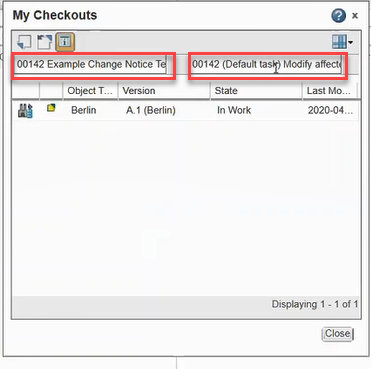I miei Check-Out
L'icona
I miei Check-Out
si trova nel gruppo di azioni
Check Out/Check-In nella barra degli strumenti della scheda
Struttura di una pagina delle informazioni della parte.
Se si fa clic sull'icona
I miei Check-Out
viene visualizzata una finestra in cui sono elencate tutte le parti della struttura parte sottoposte a Check-Out. Nella parte superiore della finestra
I miei Check-Out sono disponibili le seguenti azioni:
Azione | Icona | Descrizione |
Check-In | | |
Annulla Check-Out | | Annulla il Check-Out degli oggetti selezionati ignorando le modifiche apportate. Per ulteriori informazioni, vedere Annullamento di un Check-Out. |
Confronta informazioni | | |
I miei Check-Out in MPMLink
Le considerazioni seguenti si applicano quando si utilizza la finestra I miei Check-Out quando MPMLink è installato.
• Nella finestra I miei Check-Out in Trasformatore distinta base, la modificabilità dei valori nelle caselle di testo che visualizzano informazioni sulla notifica di modifica e sul task di modifica è determinata dalla proprietà disableChangeWidgetsForAE. Quando la proprietà è impostata su false, il valore di default, è possibile modificare i valori delle seguenti entità nelle caselle di testo evidenziate nell'immagine:
◦ Nome e numero della notifica di modifica a sinistra
◦ Nome e numero del task di modifica a destra
Configurare la proprietà come segue:
<Property name="com.ptc.windchill.ae.EDANDPFD.disableChangeWidgetsForAE=false"/>.
La proprietà si trova in attributesEditor.properties.xconf situato in <Windchill>/codebase/com/ptc/windchill/ae. Se impostata su true, i valori vengono completati, ma non è possibile modificarli nelle caselle di testo.
• La finestra I miei Check-Out in Trasformatore distinta base non visualizza le parti Materia prima sottoposte a Check-Out.
 si trova nel gruppo di azioni Check Out/Check-In nella barra degli strumenti della scheda Struttura di una pagina delle informazioni della parte.
si trova nel gruppo di azioni Check Out/Check-In nella barra degli strumenti della scheda Struttura di una pagina delle informazioni della parte.